Kingsoft Internet Security 20をアンインストールするには下記の手順を行ってください。
各OSごとのアンインストール手順
Kingsoft Internet Security 20をアンインストールする手順はOSごとに異なります。
- 【Windwos10の場合】Windowsスタートボタンを右クリックし、「アプリと機能」を選択
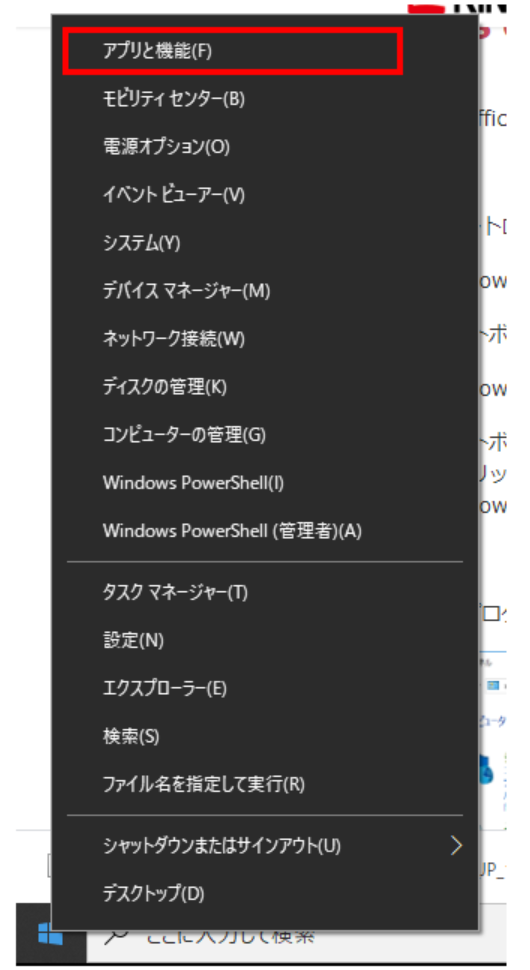
- 検索ボックスを使用して「KINGSOFTInternetSecurity 20」を探す
検索ボックスへ「KINGSOFT」と入力し、検索をすると「KINGSOFTInternetSecurity 20」が表示されますので、タイトルを選択し、「アンインストール」をクリックします。
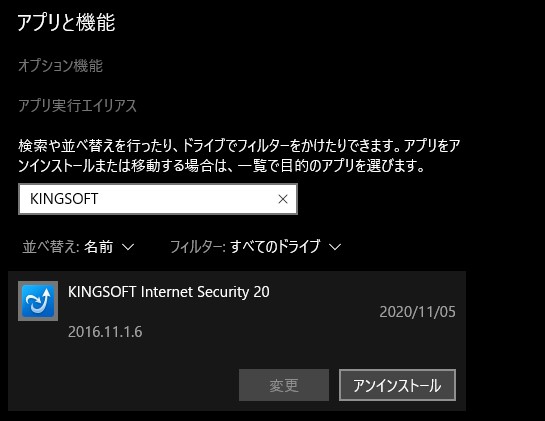
- アンインストールウィザードが起動します。
「アンインストール」にチェックを入れ、「OK」をクリックします。
- 【Windows8.1/の場合】コントロールパネルを開きます
スタートボタンを右クリック後表示されるメニューより「コントロールパネル」を選択し、「プログラムのアンインストール」をクリックします。
※右クリックして「コントロールパネル」がない場合は、スタートボタンをクリック→Windowsシステムツール→「コントロールパネル」をクリックしてください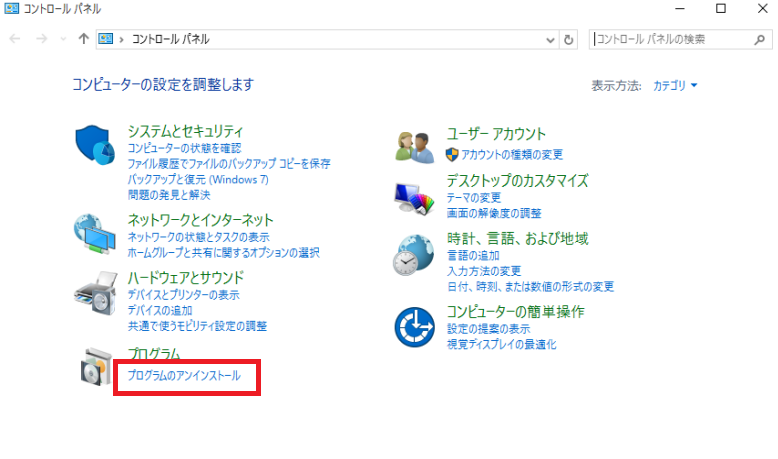
プログラムの一覧が表示されますので、「KINGSOFT Internet Security 20」を選択します。 - アンインストールウィザードが起動します。「アンインストール」にチェックを入れ、「OK」をクリックします。
ウィザードが起動しましたら「アンインストール」にチェックを入れ、「OK」をクリックします。
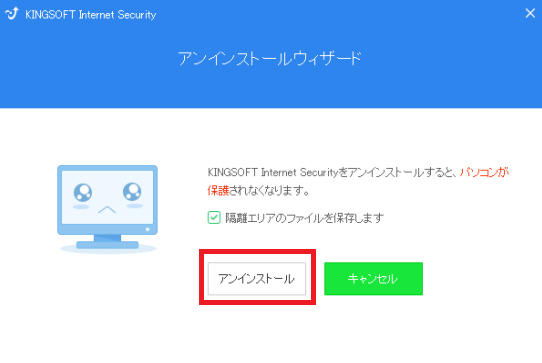
※隔離エリアのファイルを削除する場合は、「隔離エリアのファイルを元のフォルダに戻す」のチェックを外してから「OK」をクリックします。 - アンインストールを行います。
KINGSOFT Internet Security 20のアンインストール作業が自動で開始されます。アンインストール中は電源を切らないでください。システムを正常に起動できなくなる恐れがあります。
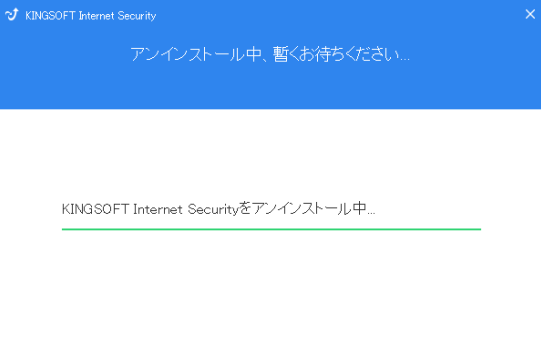
- 完了画面が表示されましたら再起動を行ってください。
KINGSOFT Internet Security 20のアンインストール完了画面が表示されます。
アンインストールを完了させるには必ず再起動を行ってください。
- 更新:2022年1月13日
